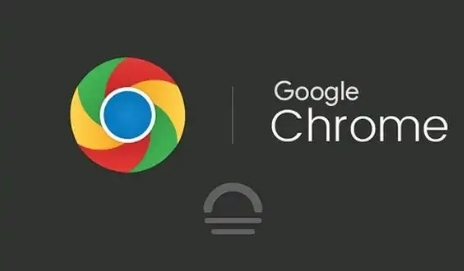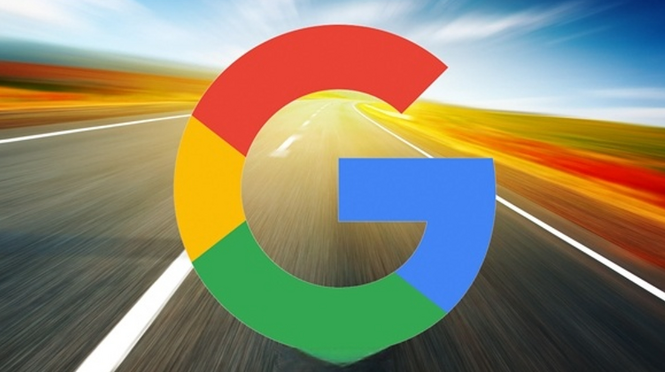当前位置:
首页 >
Chrome浏览器下载资源页面空白的修复技巧
Chrome浏览器下载资源页面空白的修复技巧
时间:2025-08-06
来源:谷歌浏览器官网
详情介绍

遇到Chrome浏览器下载资源页面空白的情况时,可按以下步骤排查修复。首先尝试按F5键或点击刷新按钮重新加载页面,有时网络临时故障会导致显示异常,刷新后可能恢复正常。若无效则需验证下载链接有效性,将链接复制到新标签页打开测试能否正确跳转,排除地址错误的可能性。
进入浏览器设置菜单找到“隐私与安全”板块,选择清除浏览数据功能并勾选缓存及临时文件选项,建议选择全部时间范围进行彻底清理,这能解决因残留数据导致的解析错误。操作完成后完全关闭再重新启动浏览器,观察空白问题是否消失。
通过按F12调出开发者工具查看Console面板报错信息,若有脚本运行错误的提示记录,可根据具体描述定位冲突代码进行处理。同时检查已安装的扩展程序,暂时禁用所有插件特别是广告拦截类应用,逐个启用以确定是否存在兼容性冲突。
当常规方法失效时可尝试修改快捷方式属性。右键点击桌面Chrome图标选择属性,在目标路径末尾添加“--no-sandbox”参数禁用沙箱模式,保存更改后重启浏览器测试效果。注意此操作会降低安全防护等级,仅作为临时应急方案使用。
访问帮助菜单下的关于Google Chrome页面检查更新状态,及时安装最新版本修复已知漏洞和兼容性问题。若近期更新后出现该现象,可在程序卸载环节选择回退至上一稳定版本运行。
对于持续存在的顽固性空白,导航至AppData目录下的Local Storage文件夹删除所有存储文件。具体路径为C:\Users\<用户名>\AppData\Local\Google\Chrome\User Data\Default\Local Storage,执行前务必终止所有Chrome进程确保操作安全。
通过上述步骤逐步实施后,绝大多数下载页面空白问题都能得到有效解决。关键在于有序测试各个影响因素、及时更新维护软件环境,并合理配置符合标准的参数组合。日常使用时注意观察地址栏的安全锁图标颜色变化,避免安装来源不明的扩展程序干扰正常服务。
继续阅读